Mainos
Joskus Google Maps ei vain tiedä niin paljon kuin paikallista, ja sen ehdottamat reittiohjeet eivät ole aina sopivimpia. Joskus Google Maps saattaa jopa viedä sinut rajoitetulle tai poissa olevalle reitille, mikä voi aiheuttaa kaikenlaisia ongelmia.
Jos sinulla on esimerkiksi ystäviä, jotka tulevat esimerkiksi pois kaupungista, voit välttää tällaiset ongelmat luomalla ja lähettämällä mukautettuja ohjeita suoraan heille.
Kuinka luoda mukautettuja ohjeita Google Mapsiin
Tätä varten käytämme Google My Maps, joka eroaa hiukan tavallisesta Google Maps -palvelusta, koska sen avulla voit luoda mukautettuja karttoja, joissa on ohjeet ja nastat.
- Klikkaa Luo uusi kartta painiketta.
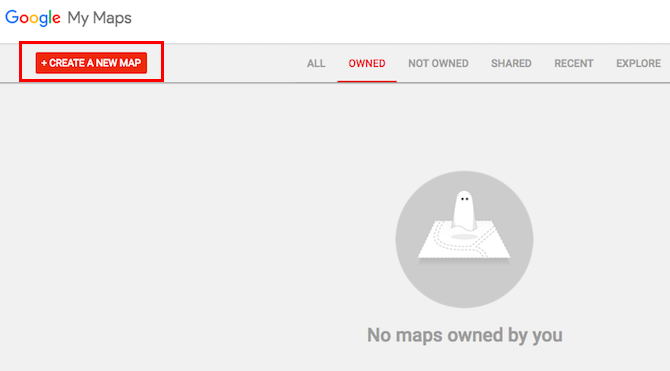
- Voit muuttaa kartan nimeä napsauttamalla Untitled Map ja napsauttamalla sitten Lisää reittiohjeet -painiketta suoraan hakupalkin alla, jotta voit lisätä reittejä.
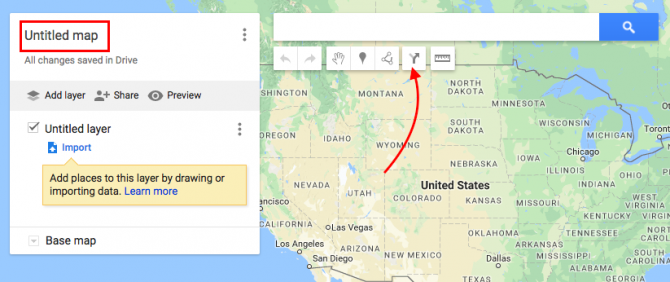
- Tämä luo ensimmäisen kerroksen kartalle. Kirjoita kenttään A lähtökohta ja kenttään B kirjoita määränpää. Ohjeet tulevat kartalle. Jos haluat lisätä ylimääräisiä pysähtymisiä, napsauta Lisää kohde.
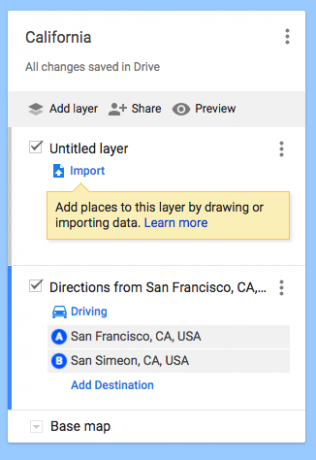
- Jos haluat muuttaa reitin, napsauta mitä tahansa sinistä viivaa ja vedä se vaihtoehtoiseen reittiä, jota haluat käyttää. Haluat todennäköisesti lähentää sitä, koska se voi olla hieman hieno. Voit myös lisätä kohdepisteitä reitille muuttaaksesi oletuspolkua, jonka Google valitsee sinulle.
- Voit lisätä kohteita yhdelle pääreitille tai jos haluat jakaa ajon useisiin päiviin, napsauta Lisää kohde -painiketta uudelleen, kunnes kaikki reitit ovat paikoillaan.
- Voit myös järjestää kohteet jokaisessa kerroksessa vetämällä ja pudottamalla ne luetteloon muuttaaksesi järjestystä, jossa he käyvät näissä paikoissa. Sinä
- Kun kartta on valmis, voit lähettää sen omaan puhelimeesi tai jakaa ystävällesi. Napsauta Jaa-painiketta jakaaksesi kartan samalla tavalla kuin mitä tahansa muuta Google Drivessa. Voit joko lähettää linkin tai kutsua heidät pääsemään karttaan.
- Kartan ottaminen tien päällä Androidilla on helppoa Android-sovellus ja iPhonen käyttäjät voivat tarkastella karttojaan Google Maps -sovelluksessa napauttamalla valikkopainiketta> Paikkasi > Kartat.
Ohjeiden lisäämisen lisäksi voit luoda kerroksia suositelluilla kohteilla: kerroksen ruokailupaikoille, toisen kerroksen nähtävyyksille ja niin edelleen. Tai voit käyttää kerroksia päiväretkien luomiseen. Jokainen kerros sisältää kaikki asiat, jotka heidän pitäisi nähdä yhdessä päivässä.
Voit lisätä kuvia, muuttaa tapin tyyliä ja mukauttaa karttaa näyttämään miltä haluat. Muista vain, että ohjeet eivät voi olla kerroksia, joissa on tapit ja muuta mielenkiintoista tietoa.
Mukautettujen ohjeiden luominen ei ole ainoa Google Maps-temppu, josta sinun pitäisi tietää. Oppia kuinka luoda yhteistyöhakuinen Google-kartta Kuinka luoda yhteinen yhteistyöhakuinen Google MapsGoogle Maps antaa sinun luoda omia karttoja ja jakaa niitä. Näin voit käyttää Google Mapsia yhteistyöhön muiden kanssa. Lue lisää .
Nancy on kirjailija ja toimittaja, joka asuu Washington DC: ssä. Hän on aiemmin toiminut Lähi-idän The Next Web -edustajana ja työskentelee nykyään DC-pohjaisessa viestinnän ja sosiaalisen median tiedotuspisteessä.


